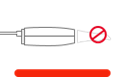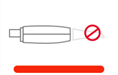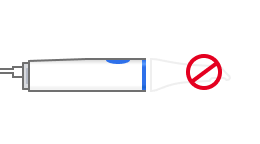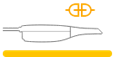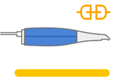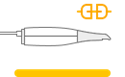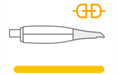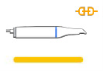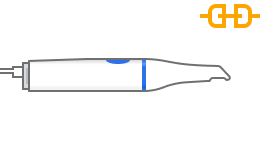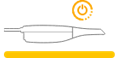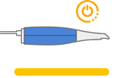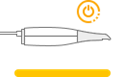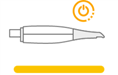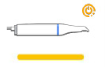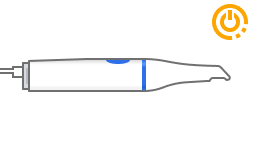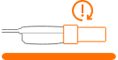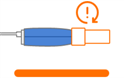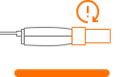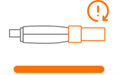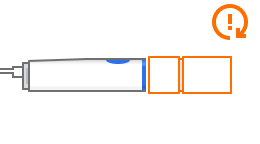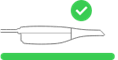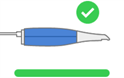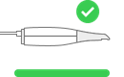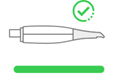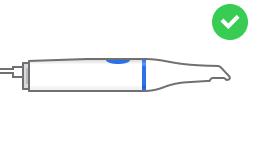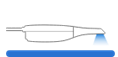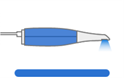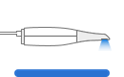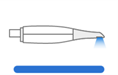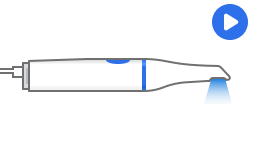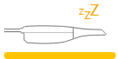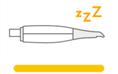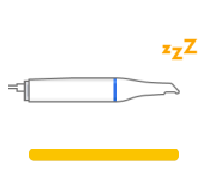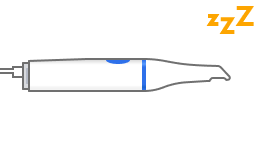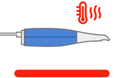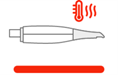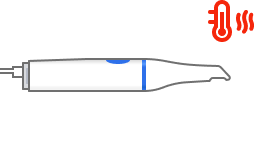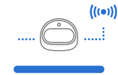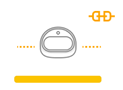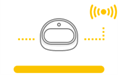Když spustíte Medit Scan for Clinics, můžete zkontrolovat stav vašeho skeneru, pokud používáte bezdrátový skener, stav bezdrátového rozbočovače v levém dolním rohu obrazovky.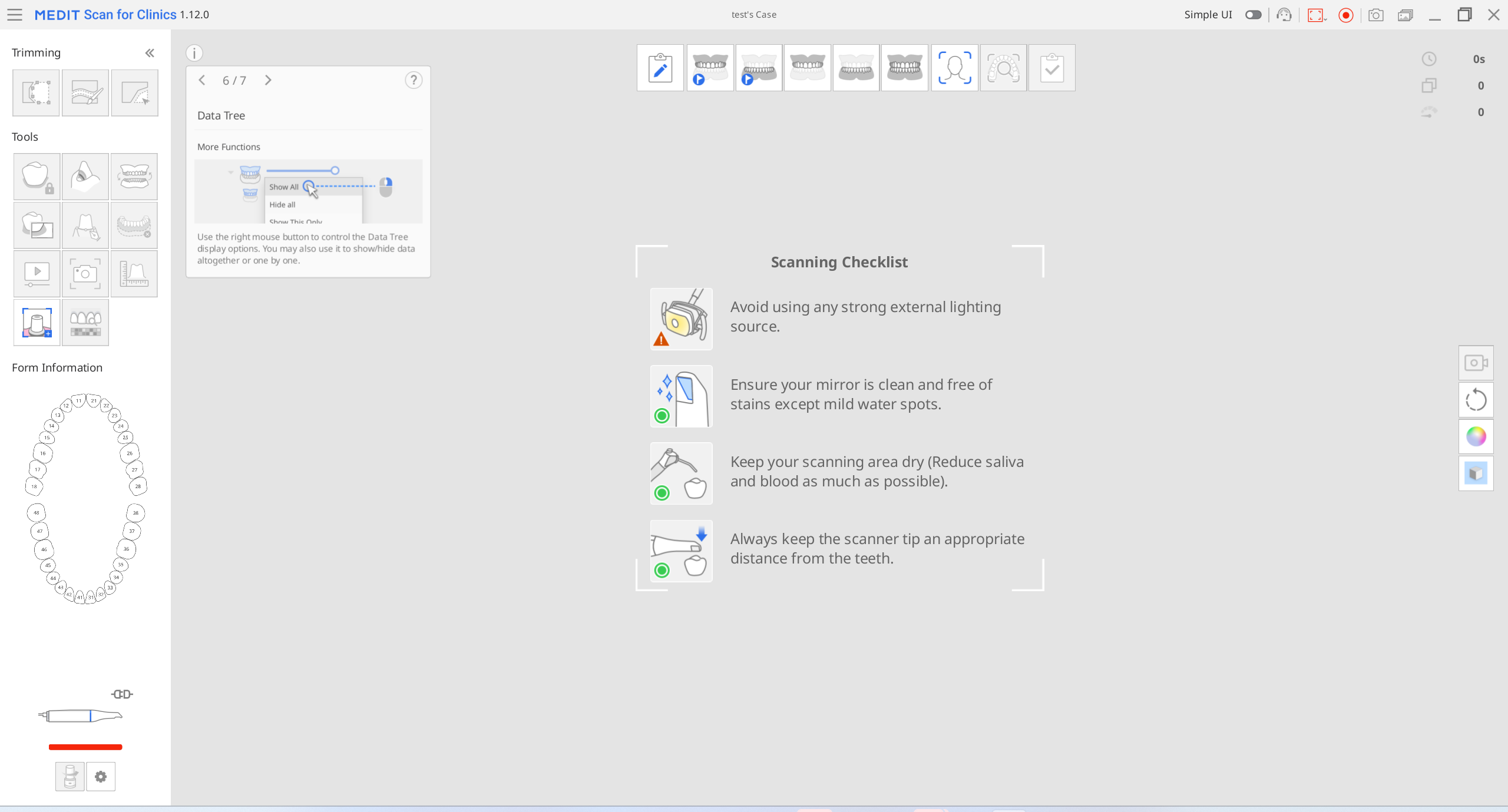
Stav skeneru
Následují indikace stavu skeneru:
Stav | i500 | i600 | i700 | i700 wireless | i900 | i900 classic |
|---|---|---|---|---|---|---|
Nepřipojen |
|
|
|
|
|
|
Bez hrotu | Není dostupné |
|
|
|
|
|
Připojování |
|
|
|
|
|
|
Restartování |
|
|
|
|
|
|
Vyžadována Kalibrace |
|
|
|
|
|
|
Připraven |
|
|
|
|
|
|
Skenování |
|
|
|
|
|
|
Režím spánku |
| Není dostupné | Není dostupné |
|
|
|
Přehřívání |
|
|
|
|
|
|
Stav rozbočovače
Když používáte bezdrátový skener, stav bezdrátového rozbočovače se zobrazí následovně:
Stav | Popis | i700 wireless |
|---|---|---|
Rozbočovač připojen | Rozbočovač je připojen ke skeneru. |
|
Připojování | Rozbočovač se připojuje k PC. |
|
Opdojeno | Rozbočovač je odpojen od skeneru. |
|
Přehřátý | Rozbočovač je přehřátý. | Není dostupné |
Správce párování
🔎Poznámka
Tato funkce je dostupná pouze pro i700 wireless.
Připojte bezdrátový rozbočovač pro i700 wireless a pod obrázkem stavu skeneru se zobrazí následující ikona.
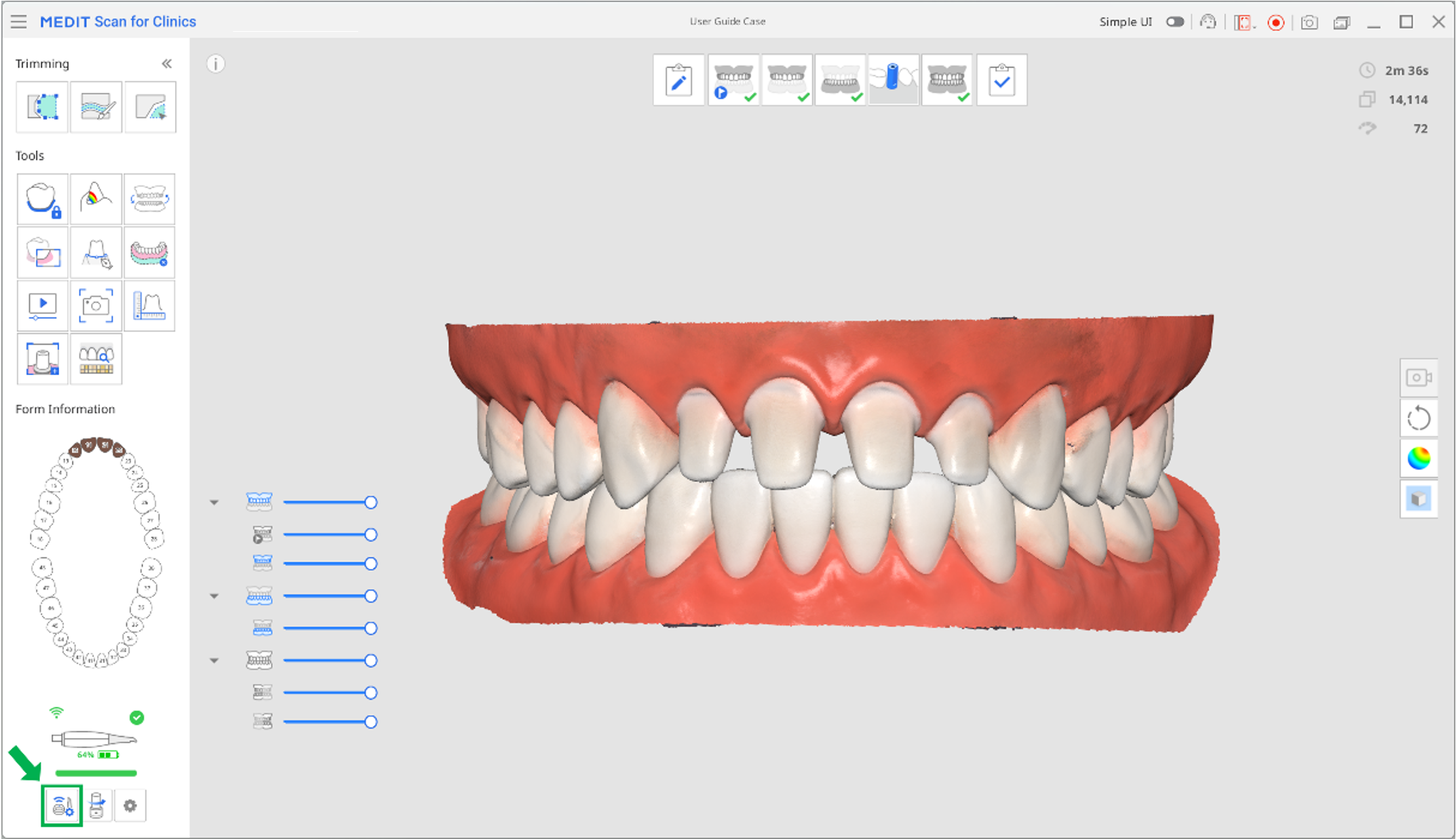
Kliknutím na ikonu „Správce párování“ zobrazíte následující možnosti.
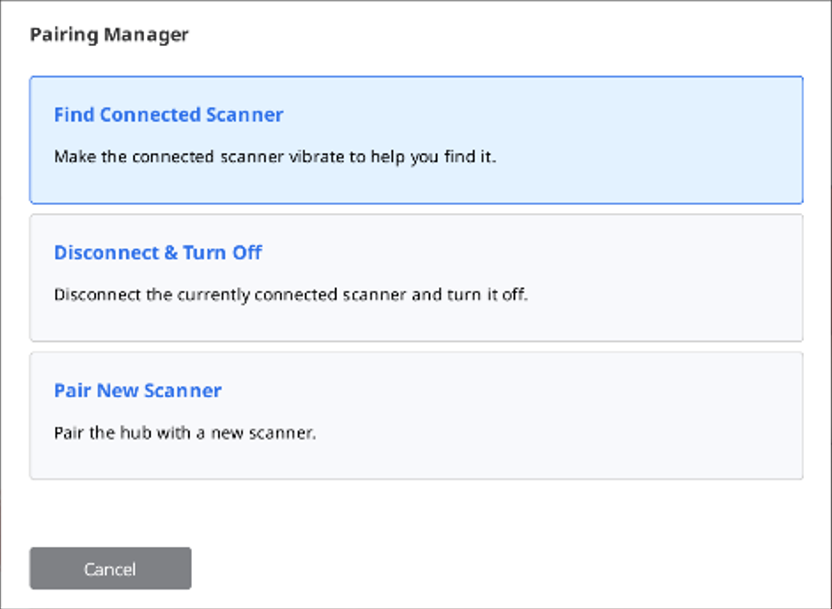
Najít připojený skener
Nechte spárovaný skener zavibrovat, abyste jej našli.
Odpojit & Vypnout
Odpojte aktuálně spárovaný skener a vypněte jej.
Spárovat nový skener
Spárujte bezdrátový rozbočovač s novým skenerem.
Vyberte možnost „Spárovat nový skener“.
Zapněte skener a klikněte na „Další“.
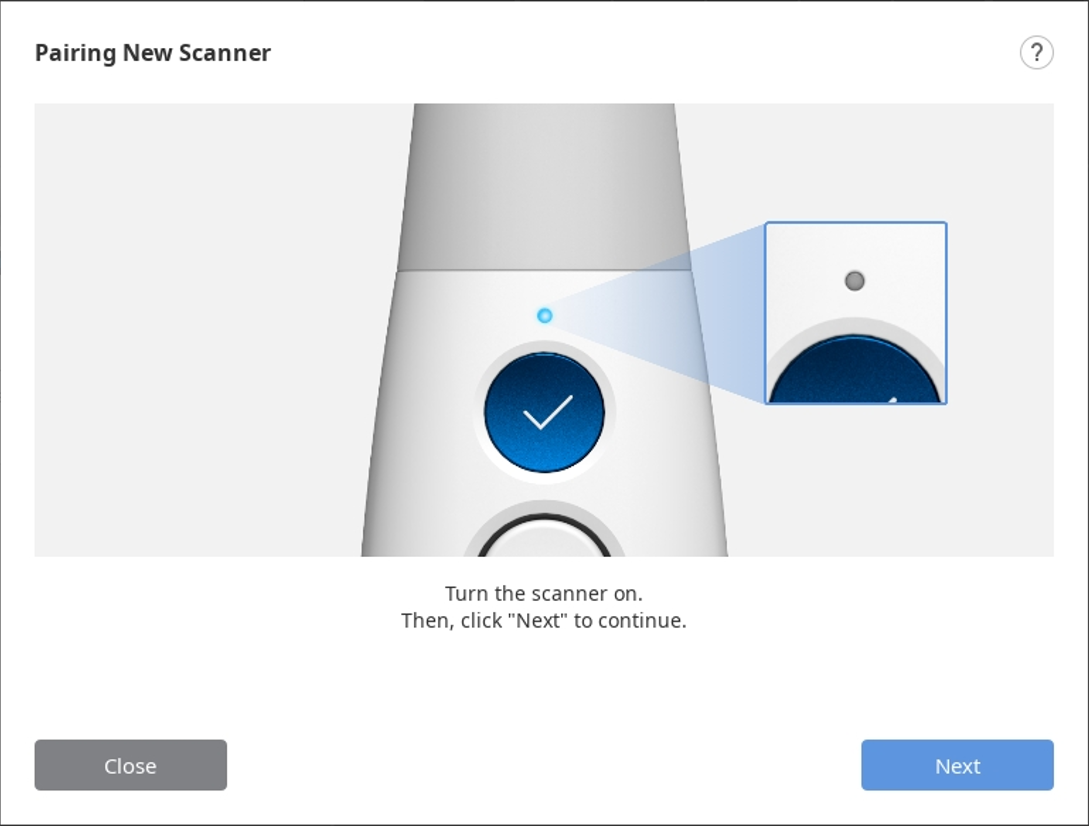
Nejprve podržte ovládací tlačítko skeneru a poté současně stiskněte tlačítko Skenovat. Když LED dioda skeneru bliká rychle, uvolněte obě tlačítka. Klepněte na tlačítko Spárovat na obrazovce. Skener se začne spárovat s rozbočovačem.

Při pokusu o spárování se snažte nerušit komunikaci mezi skenerem a rozbočovačem. Ujistěte se, že nevyjmete baterii skeneru ani neodpojujete rozbočovač od počítače.
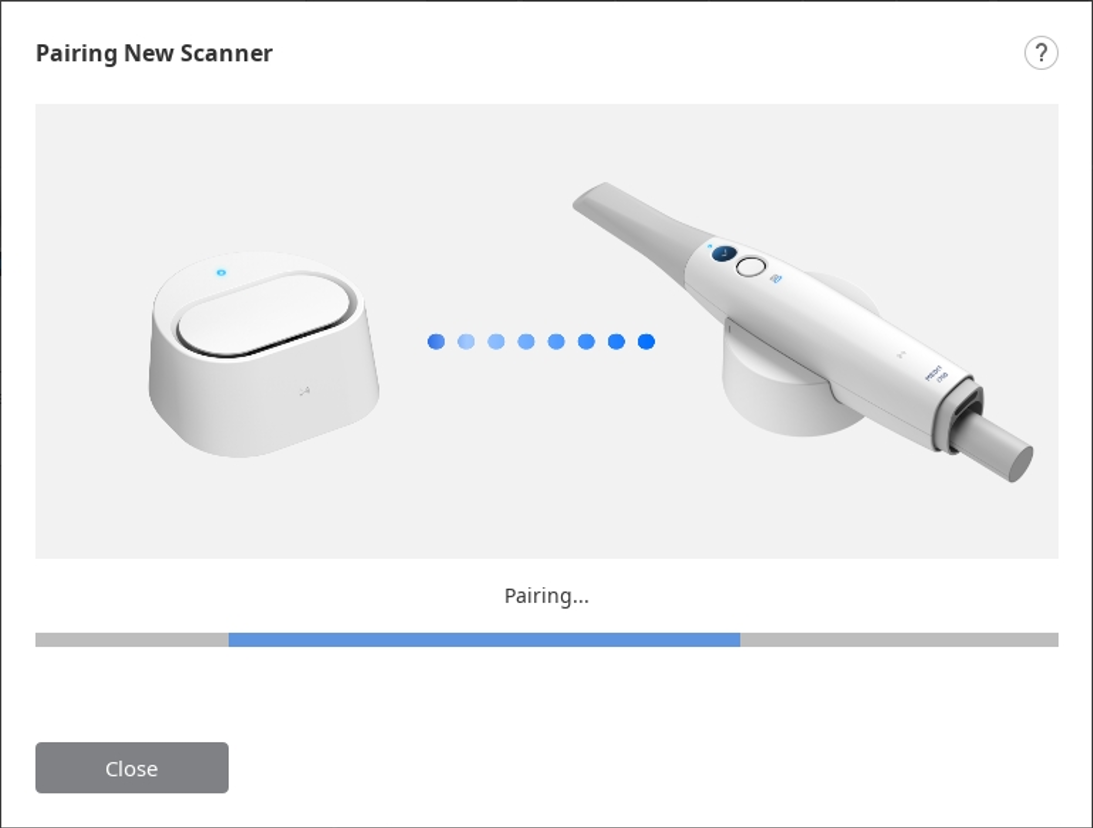
Když se zobrazí zpráva „Párování dokončeno!“, klikněte na „Dokončit“.
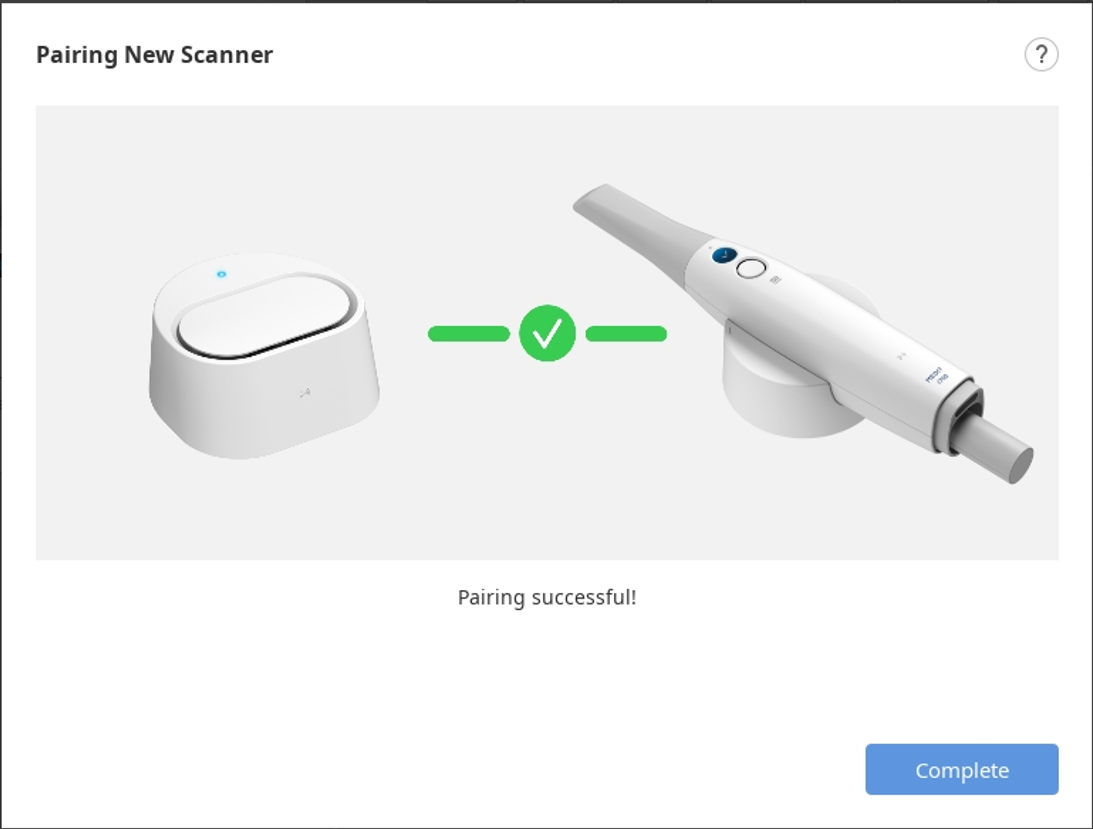
Zkontrolujte stav skeneru vlevo dole.
⚠️Pozor
Když je připojení nestabilní nebo se skeneru nepodaří spárovat s rozbočovačem, může se zobrazit zpráva o selhání. Poté restartujte manuální párování od začátku.
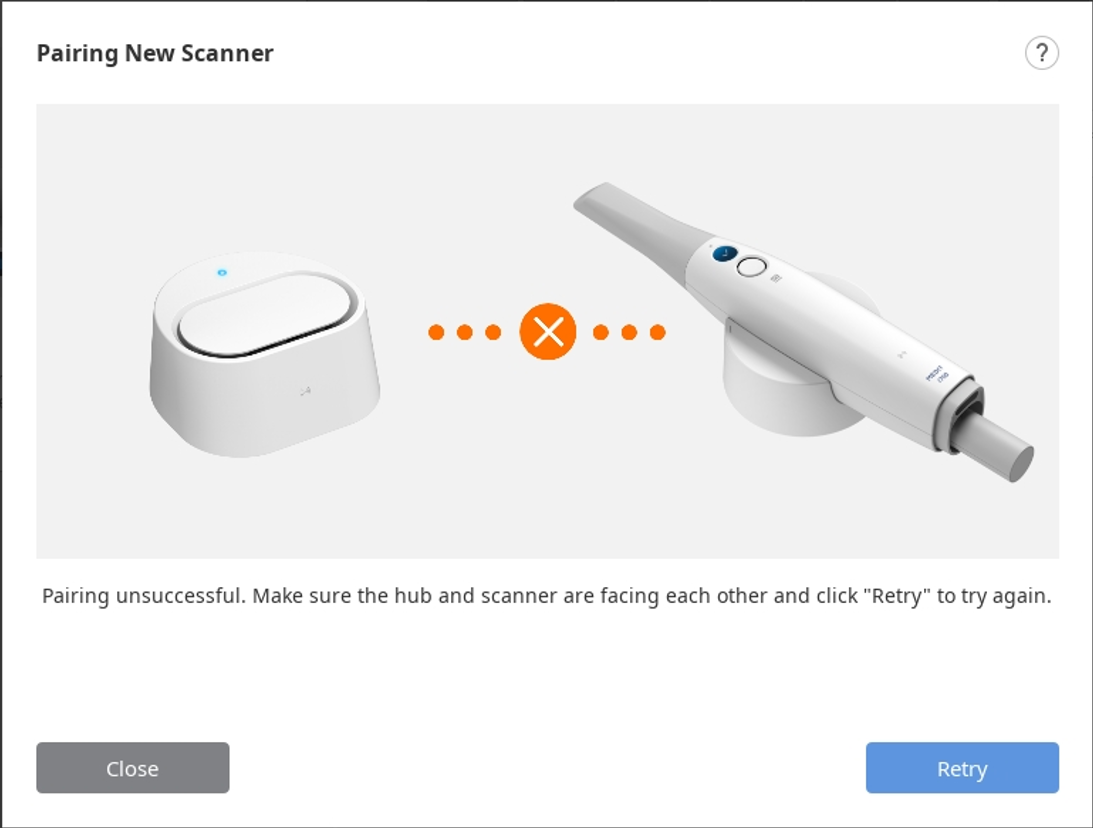
Přepnout & Skenovat
Přepnout & Skenovat zaregistruje jeden skener do dvou nebo více bezdrátových rozbočovačů a přepíná spojení mezi rozbočovači. Tato funkce vám umožňuje přenášet skener z místnosti do místnosti a připojit se k jakémukoli bezdrátovému rozbočovači na vaší klinice.
Nejprve musíte zaregistrovat informace o zařízení skeneru a bezdrátového rozbočovače manuálním spárováním. Neregistrované skenery a bezdrátové rozbočovače se nemohou vzájemně propojit, bez ohledu na to, jak silný je signál připojení.
🔎Poznámka
Tato funkce je dostupná pouze pro i700 wireless.
Před použitím přepínače Přepnout & Skenovat; se ujistěte, že je váš firmware aktuální.
Pokud se připojíte k novému rozbočovači, který se nikdy nepřipojil ke skeneru, je k registraci skeneru do nového rozbočovače vyžadováno manuální spárování.
Ujistěte se, že váš skener i rozbočovač, ke kterému se chcete připojit, jsou zapnuté. Skener a bezdrátový rozbočovač můžete propojit bez spuštění aplikace Medit Scan for Clinics.
Stiskněte střed ovládacího tlačítka na déle než dvě sekundy.
Skener třikrát krátce zavibruje. To znamená, že jste připraveni používat Přepnout & Skenovat.
Skener po úspěšném připojení k bezdrátovému rozbočovači generuje krátké vibrace.
Spusťte program a následně také skenování.
⚠️Pozor
Pokud máte v neuzavřeném pracovním prostoru více bezdrátových rozbočovačů, může být skener připojen k jinému rozbočovači, než ke kterému se chcete připojit.
Pokud se pokusíte připojit mezi dvěma bezdrátovými rozbočovači, skener může být připojen k jinému rozbočovači, než ke kterému se chcete připojit.
Pokud se připojení skeneru nezdaří, přibližte se k bezdrátovému rozbočovači, ke kterému se chcete připojit a zkuste se znovu připojit stisknutím středu ovládacího tlačítka na déle než dvě sekundy.
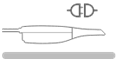
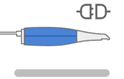
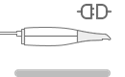
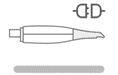
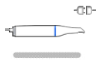
.png)